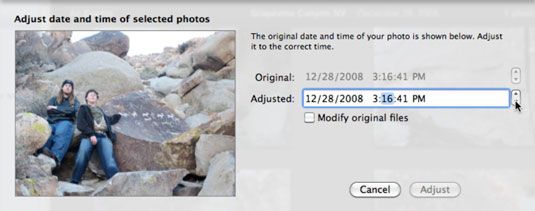Réglez dates et heures de photos iPhoto iLife '11
Vous pouvez changer la date et l'heure pour chaque image dans votre bibliothèque iPhoto. Modification de la date pour une image ne bouge pas à un autre événement - il modifie simplement les informations de l'image. Si vous triez les imagettes pour un événement par date, modifier la date change également la façon dont les sortes d'images.
Pour changer la date et l'heure pour une photo, procédez comme suit:
Parcourez votre bibliothèque par l'événement, photo, visage, ou le lieu et sélectionnez la vignette de l'image.
Choisissez Photos-Ajuster la date et de l'heure.
Une boîte de dialogue apparaît, qui affiche l'image et de son heure et la date d'origine, avec un champ ajusté de les changer.
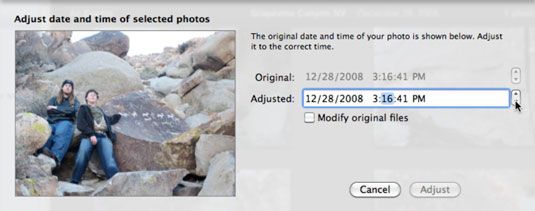
Cliquez partie de la date (comme le jour) ou le temps dans le domaine ajusté, puis cliquez sur le haut ou le bas flèche à droite du champ ajusté pour modifier cette partie.
Sélectionnez l'option Modifier les fichiers d'origine pour modifier les informations de balise au sein du fichier de l'image à la nouvelle date et l'heure.
Laissez cette option est désactivée si vous voulez changer la date et l'heure pour un duplicata ou une copie modifiée d'une image, mais pas l'image originale.
Vous pouvez changer la date et l'heure pour l'image sélectionnée vignettes multiples en une seule fois, comme une opération discontinue. Sélectionnez les miniatures, puis choisissez Photos-Changement groupé. La boîte de dialogue Batch changement apparaît. Sélectionnez Date dans le menu pop-up Situé dans la boîte de dialogue Batch Changer pour afficher la date et l'heure. Vous pouvez ensuite modifier la date et l'heure de la même manière que pour une seule photo, et vous pouvez également sélectionner l'option d'ajouter un ou plusieurs secondes, minutes, heures ou jours entre les images sélectionnées.
A propos Auteur
 Obtention de la date et de l'heure actuelle dans Excel
Obtention de la date et de l'heure actuelle dans Excel Au lieu de taper la date et l'heure, vous pouvez utiliser l'une des deux fonctions Excel. La fonction AUJOURD'HUI renvoie la date actuelle. La fonction NOW () renvoie la date actuelle avec l'heure actuelle.= TODAY () = Now ()Les deux fonctions…
 Comment faire pour ajouter la date et l'heure dans le mot 2013 le document
Comment faire pour ajouter la date et l'heure dans le mot 2013 le document Vous avez sans doute des gens qui veulent connaître la date et l'heure, ou peut-être vous voulez simplement insérer la date ou l'heure, ou les deux, dans votre document Word 2013. À quelques exceptions près, les voyageurs du temps sont les…
 Comment faire pour ajouter la date et l'heure à un mot 2010 Document
Comment faire pour ajouter la date et l'heure à un mot 2010 Document Vous avez sans doute des gens qui veulent connaître la date et l'heure dans votre document Word 2010, ou peut-être vous voulez juste insérer la date ou l'heure (ou les deux) dans votre document. Parole a de nombreuses astuces pour faire…
 Comment changer la date ou l'heure sur les fenêtres 10 bureau
Comment changer la date ou l'heure sur les fenêtres 10 bureau Dans Windows 10, vous pouvez changer la date, l'heure et le fuseau horaire sur votre bureau, au besoin. Courir à travers cet exercice à changer la date et l'heure: Agrandir1Sélectionnez la date et l'heure affichées dans la barre des tâches. Un…
 Comment changer la date et l'heure dans Windows Vista
Comment changer la date et l'heure dans Windows Vista Régler la date et l'heure afin que Windows Vista avec précision l'horodatage vos e-mails et des fichiers, des tâches d'horaires, et enregistre les événements. Vous pouvez changer la date et l'heure dans Windows Vista en suivant ces quelques…
 Comment régler la date et l'heure sur votre PC
Comment régler la date et l'heure sur votre PC Votre ordinateur est secrètement une montre, vous offrant la date et l'heure. Windows lui-même affiche la date et l'heure, que vous pouvez définir vous-même, manuellement. Pour régler la date et l'heure sur votre PC: Agrandir1droit; cliquez sur…
 Pour les personnes âgées: la façon de définir la date et l'heure de votre ordinateur
Pour les personnes âgées: la façon de définir la date et l'heure de votre ordinateur La date et l'horloge de votre ordinateur de garder bon moment, mais vous pourriez avoir à fournir la date et l'heure exacte de votre position. Pour définir la date et l'heure de votre ordinateur:Appuyez sur la touche Windows de votre clavier pour…
 Comment régler la date et l'heure sur votre iPhone
Comment régler la date et l'heure sur votre iPhone Vous pouvez régler la date et l'heure sur votre iPhone. Le temps sur votre iPhone peut être rapporté dans un format de 12 ou 24 heures.Dans la plupart des cas, le temps est enregistrée en 23:32 Mais si vous préférez le temps militaire, il peut…
 Comment régler l'heure et la date sur votre iPod touch
Comment régler l'heure et la date sur votre iPod touch L'iPod touch définit la date et l'heure automatiquement lorsque vous le connectez à votre ordinateur ou à Internet. Autres modèles d'iPod régler l'heure et la date lorsque vous définissez-les sur votre ordinateur.Pour régler la date et…
 Comment régler date et l'heure sur votre Kindle Fire
Comment régler date et l'heure sur votre Kindle Fire Vous avez choisi un réglage du fuseau horaire lorsque vous configurez votre Kindle Fire. Votre Kindle Fire utilise la date et de l'heure pour afficher l'heure dans la barre d'état, et aussi de travailler avec d'autres applications, comme un…
 Comment utiliser l'assistant de temps de date de SPSS
Comment utiliser l'assistant de temps de date de SPSS Si vous avez des dates qui ont été correctement déclarées dans SPSS Statistics, vous pouvez facilement faire de nombreux types de calculs avec les données. Il suffit de suivre ces étapes:Ouvrez l'ensemble de données nenana2.sav.Cette base de…
 Modification des informations de création Drupal
Modification des informations de création Drupal Chaque fois que vous postez un article, Drupal comprend des informations de création modifiable. Authoring informations est le nom d'utilisateur de l'affiche (dans ce cas, administrateur), Ainsi que l'heure et la date du article a été posté.Par…
 Comment modifier les dates rapidement dans Quicken 2,009
Comment modifier les dates rapidement dans Quicken 2,009 Dans le programme de comptabilité Quicken - et il n'a pas d'importance si vous utilisez Quicken Basic, Quicken Premier, Quicken Home Affaires ou Gestionnaire de Quicken Rental Property - vous entrerez dates à plusieurs reprises: la date que vous…
 Comment imprimer une image à partir de ImageBrowser EX sur votre EOS 6d canon
Comment imprimer une image à partir de ImageBrowser EX sur votre EOS 6d canon Votre Canon EOS 6D vous permet d'imprimer une image que vous sélectionnez dans ImageBrowser EX sur votre imprimante locale. Vous obtiendrez les meilleurs résultats lors de l'impression d'une image JPEG. Si vous tentez d'imprimer une image RAW…